Neben der Installation von Preware und einigen Patches ist das Übertakten des TouchPad Prozessors eine weitere (wenn auch gefährlichere) Möglichkeit das System schneller zu machen. Wer den gestrigen Artikel gelesen und die Tipps befolgt hat, kann direkt mit dem zweiten Teil heute weitermachen.
Falls nicht, hier geht’s zu Teil 1: HP TouchPad schneller machen
Um den Prozessor zu übertakten, sind ebenfalls ein paar kleine Vorbereitungen notwendig. Doch zuerst eine Warnung: Die nachfolgenden Schritte geschehen auf eigene Gefahr! Seid euch bitte darüber im Klaren, dass das Übertakten nicht so ganz ohne ist und (falls man es übertreibt) zu kleinen oder auch größeren Problemen führen kann.
Einige Nutzer berichten z.B. von Pixelfehlern nach der Installation eines alternativen Kernels auf dem TouchPad. Dies konnte ich zwar nicht nachvollziehen, aber möglich ist es nunmal. Wer lieber auf Nummer sicher gehen möchte, sollte bei den Patches aus dem ersten Artikel bleiben.
HP TouchPad Prozessor auf 1,512 GHz übertakten
Los geht’s mit der Anleitung: Startet zuerst Preware, tippt links oben auf „Preware“ und wählt den Unterpunkt „Feeds verwalten“ aus. Scrollt nun nach ganz unten zum Eingabefeld eines neuen Feeds und gebt hintereinander exakt folgende Daten ein (beachtet: bei jedem einzelnen Feed müsst ihr abschließend auf „Feed hinzufügen“ tippen!):
- Name: webos-testing-all
URL: http://ipkg.preware.org/feeds/webos-internals/testing/all
Komprimiert: JA - Name: webos-testing-armv7
URL: http://ipkg.preware.org/feeds/webos-internals/testing/armv7
Komprimiert: JA
Nachdem ihr die beiden neuen Feeds hinzugefügt habt, scrollt ihr wieder nach oben und tippt auf den Pfeil zurück. Nun sollte automatisch eine Aktualisierungsmeldung auftauchen, welche ihr bestätigt. Falls nicht tippt ihr wieder links oben auf „Preware“ und auf „Feeds aktualisieren“.
Nach der Aktualisierung wechselt ihr in die „Komplette Liste“, tippt rechts oben auf die Lupe und sucht nach „Govnah“. Installiert diese App und führt danach einen Neustart des TouchPad durch.
Nach dem Neustart geht es wieder in Preware weiter. Dieses Mal sucht ihr ebenfalls in der kompletten Liste nach „UberKernel“ und installiert diesen alternativen Kernel. Wichtig: Führt auch nach dieser Installation direkt einen Neustart durch!
Nach diesem zweiten Neustart ist der Kernel allerdings noch nicht aktiv. Ihr müsst nun die Govnah App starten und dort das voreingestellte Profil „Palm Default“ zu „OnDemandTcl 1512“ abändern (siehe Screenshot). Das war’s. Euer TouchPad läuft nun mit einem Takt von bis zu 1,512 GHz.
HP TouchPad Prozessor auf 1,7 oder 1,9 GHz übertakten
Achtung: Diese Anleitung solltet ihr nur duchführen, wenn ihr euch über die möglichen Konsequenzen (defektes TouchPad, Datenverlust,…) bewusst seid! Beachtet auch die Warnungen diesbezüglich im WebOS Internals Wiki. Fügt diesen letzten Feed in Preware hinzu:
- Name: webos-kernels-testing
URL: http://preware.is.awesome.com
Komprimiert: JA
Nach dem Hinzufügen ist abermals ein TouchPad Neustart erforderlich!
Startet Preware erneut, sucht in der kompletten Liste je nach Bedarf nach einem der beiden Kernel und installiert ihn:
- Übertakten auf 1,7 GHz: WarthogKernel
- Übertakten auf 1,9 GHz: F15C Eagle
Auch hier ist nach der Installation wieder ein direkter Neustart notwendig! Ob die Übertaktung erfolgreich war, könnt ihr in Govnah prüfen. Hier sollte euch der höhere Takt angezeigt werden.
Übertakten rückgängig machen / Kernel deinstallieren
Falls ihr Probleme bei der Nutzung feststellt oder einfach lieber wieder zum Originalkernel zurückkehren wollt, wechselt einfach in Preware zu den installierten Paketen – Kernel, wählt den alternativen Kernel aus und tippt auf „Entfernen“. Nach, na klar, einem Neustart ist wieder alles beim alten.
Eine Empfehlung zum Schluss:
Übertreibt es nicht mit dem Übertakten. 😉 Es wäre doch sehr schade, wenn das TouchPad dadurch einen Schaden davontragen würde. Ich selbst nutze aktuell den UberKernel mit 1,512 GHz und konnte bisher keine Probleme oder Fehler feststellen.

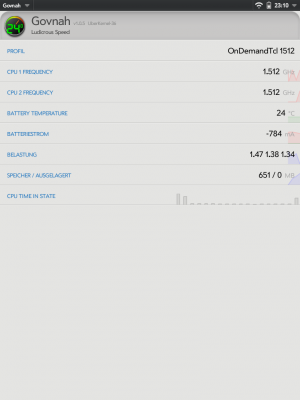
Also mal eine Frage is der Leistungsunterscheid denn sehr groß, habe ein YOUTUBE-Vergleichsvideo gesehn und da war außer das der Browser ein klein wenig schneller war nich viel mehr Leistung zu spüren.
Danke für die gelungene Fortsetzung!
Hier soll man ohne Anmeldung auf Facebook an der TouchPad-Verlosung teilnehmen können:
http://tp.notebooksbilliger.de/
Aber woher weiß ich eigentlich, ob ich dieser Seite vertrauen kann? Und warum finde ich den Link nicht im Blog oder auf der Facebookseite von notebooksbilliger? Wie überprüfe ich eine Website eigentlich auf Seriosität?
Das ist nur eine Subdomain von notebooksbilliger.de – gehört also zu denen bzw. deren Online-Shop.
@Emil die Seite wird sehrwohl verlinkt.
Siehe hier: http://blog.notebooksbilliger.de/faq-zur-touchpad-aktion/ 1. Satz : Hallo zusammen. Die Kollegen haben hart gearbeitet, um die [HP TouchPad-Aktion] für euch schnellstmöglich auf die Beine zu stellen. [HP TouchPad-Aktion] führt zu https://www.facebook.com/Notebooksbilliger?sk=app_198288976880603, was nicht mehr ist, als die o.g. Seite. Siehe Rechtsklick > Aktueller Frame > Nur diesen Frame anzeigen (Firefox).
Warum die Seite nicht direkt im Blog verlinkt wird? Ganz einfach: Es ist eine Facebook-Aktion von NBB.
„Einige Nutzer berichten z.B. von Pixelfehlern (…)“
Falls damit der Browser gemeint ist, kann ich dies bestätigen. Hier verschieben sich in der Tat – z.B. bei einem Textfeld – beim Schreiben die Pixel des eigegebenen Textes, und das über die ganze Zeile.
Hier als Beispiel:
http://www.codex24.net/dload/9752yz2838_hpWebOS.png
Mal den Kernel wieder runterschmeißen, bin mir nicht mehr sicher, ob das davor schon war…
Als Dankeschön für die Erklärungen dieser Hinweis:
Pre 3 und Veer Firesale im Media Markt
Siehe: http://www.webos-blog.de/2011-09-08-bericht-pre-3-und-veer-firesale-im-media-markt/comment-page-3/#comment-20124
Vielleicht hat noch jemand Glück!
Ich hab es heute in 3 verschiedenen Media Märkten versucht: Kein Pre3 mehr da bzw. die wenigen noch vorhandenen (max. 2, 3 Stück) waren schon reserviert. 🙁
Naja, ich hatte wenigstens beim TouchPad Glück. 🙂
Ich bekam immerhin ein Veer für 69 € und der Verkäufer hat erst bestritten überhaupt Pre3s zu haben, dann waren die 3 oder 4, die ich in der Vitrine sah angeblich alle reserviert, sogar das eine, an dem gar kein Reservierungszettel klebte.
Das TouchPad hatte ich ja schon bei der MediaMarkt Aktion vor gut 2 Wochen persönlich abgeholt, denn das F5 geklicke brachte mich nicht wirklich weiter. Das Gewinnspiel bei Notebooksbilliger konnte ich somit den anderen überlassen, gut versorgt, wie ich bin. 😉
Jetzt warte ich mal auf ein schönes webOS-Update, eventuell mit Touch-to-Share!
Sagmal, habt ihr auch Probleme mit dem Cache? Bei mir werden Seiten viel zu lange gecached.
Bsp: Nachrichtenseite; mehrmals am Tag über Stunden aufgerufen, kein neuer Artikel. Auch nicht bei manueller URL Eingabe oder Lesezeichen-Wahl, selbst den Browser hatte ich zwischendurch geschlossen – keine neuen Artikel.
Bis ich auf die Idee kam, auf den Reload-Button zu gehen – gleich 5 Beiträge da, und x Kommentare…
Ist das bei euch auch so?
Alle, die auch Probleme mit dem Cache haben sollten, sei diese Seite ans Herz gelegt: http://coreyau.blogspot.com/2011/09/disable-weboss-flawed-browser-cache.html
[…] 4. alternative dresden news (Dresden/489) 5. Neustadt-Geflüster (Dresden/639) 6. Early Adopter (Leipzig/654) 7. glossy world (Dresden/746) 8. Castingshow-News.de (Dresden/707) 9. Das rote Blog […]
[…] in meinen älteren Artikeln befolgt hat (HP TouchPad schneller machen – so geht’s & HP TouchPad schneller machen – Teil 2: Prozessor übertakten) muss jedoch einen wichtigen Schritt vor dem Update auf die neue Firmware beachten: Ihr solltet […]